使用 PyAutoGUI 的消息框
PyAutoGUI是一个Python模块,它可以自动化您的 GUI 并以编程方式控制您的键盘和鼠标。本文说明了创建显示框的 GUI 函数。
如果您想了解更多关于 PyAutoGUI 及其自动化键盘和鼠标的能力,请阅读这篇文章:使用 PyAutoGUI 实现鼠标和键盘自动化
PyAutoGUI 不附带Python,因此请转到命令提示符并键入以下内容:
pip3 install PyAutoGUIalert() :显示一个带有文本和一个 OK 按钮的简单消息框。返回单击的按钮的文本。
# Python Program to show alert() function
import pyautogui
pyautogui.alert('GeekforGeeks alert box')
输出:它将显示带有给定文本的警报框,单击“确定”时将返回“确定” 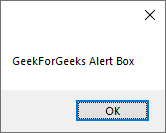
confirm() :显示一个带有 OK 和 Cancel 按钮的消息框。可以自定义按钮的数量和文本。返回单击的按钮的文本。
# Python Program to show confirm() function
import pyautogui
pyautogui.confirm('Geek Shall I proceed?')
输出:它将显示带有给定文本的警报框,并在单击按钮时返回按钮上的文本。在这种情况下,它的“OK” 
有多个选择选项 -
# Python Program to show confirm() function
# with multiple options
import pyautogui
pyautogui.confirm('Enter option Gfg', buttons =['A', 'B', 'C'])
输出:单击 A 时,它将返回“A”作为输出。 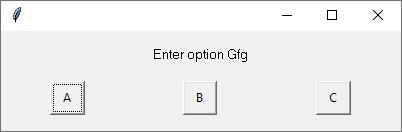
prompt() :显示一个带有文本输入的消息框,以及确定和取消按钮。返回输入的文本,如果单击取消,则返回无。
# Python Program to show prompt() function
import pyautogui
pyautogui.prompt('What is your name?')
输出:它将返回输入的文本,在本例中为“GeekForGeeks”,如果单击取消,则返回无。 
password() :显示一个带有文本输入的消息框,以及确定和取消按钮。键入的字符显示为 *。返回输入的文本,如果单击取消,则返回 None
# Python Program to show password() function
import pyautogui
pyautogui.password('Enter password (text will be hidden)')
输出:它将返回输入的文本/密码,在本例中为“GeekForGeeks”,如果单击取消,则返回无。 
在评论中写代码?请使用 ide.geeksforgeeks.org,生成链接并在此处分享链接。